Annuncio pubblicitario
Google Calendar è una delle app di calendario leader a livello mondiale. Le sue funzionalità di base sono sufficienti per la maggior parte delle persone, ma con alcune modifiche è possibile trasforma Google Calendar in un motore di produttività 9 Funzioni di Google Calendar che dovresti utilizzareGoogle Calendar ha più asso nella manica di quanto tu possa immaginare. I nostri suggerimenti ti aiuteranno a organizzare eventi e a ridurre il tempo impiegato a gestire il tuo calendario. Leggi di più .
Una delle funzionalità più semplici, ma trascurate, è la possibilità di farlo condividi il tuo calendario con gli altri. Ad esempio, potresti voler condividere uno (o più) dei tuoi calendari Google in modo che:
- I tuoi colleghi sanno quando sei libero per gli appuntamenti.
- La tua famiglia sa quali turni stai lavorando questa settimana.
- I tuoi lettori possono vedere un elenco dei prossimi eventi.
Infatti, i calendari condivisi sono l'opzione perfetta 12 idee produttive per un calendario di Google condiviso Google Calendar è uno strumento di produttività fenomenale. Queste 12 idee dovrebbero darti l'ispirazione per iniziare a pensare in modo creativo quando si tratta di Google Calendar. Leggi di più in molte situazioni diverse. Qualunque sia il motivo che hai per condividere un Google Calendar, ecco come puoi farlo per aiutarti mantieni la tua vita ancora più organizzata 6 suggerimenti per la gestione dei progetti che puoi utilizzare per organizzare la tua vitaIl Project Management è la professione di fare le cose. I nostri suggerimenti ti aiuteranno ad applicare la prospettiva, le competenze e gli strumenti di un project manager per organizzare la tua vita. Leggi di più .
Condivisione con gli individui
Se si dispone di un calendario che si desidera condividere con altre persone, fare clic sulla freccia accanto al calendario pertinente e fare clic Condividi questo calendario.
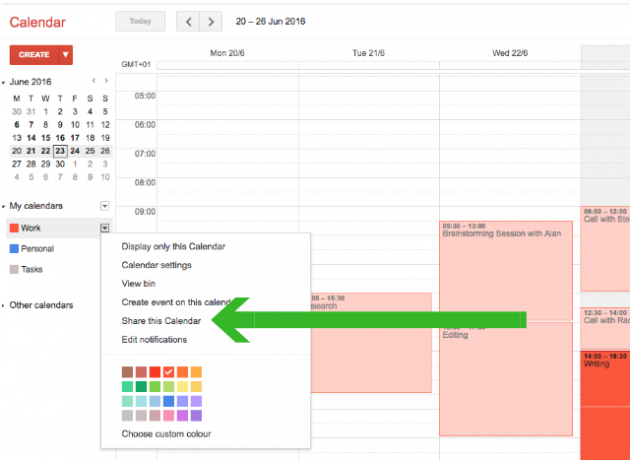
Verrai indirizzato a una semplice pagina delle impostazioni. In quella pagina sotto il Condividi con persone specifiche sezione, inserisci la indirizzo email della persona con cui desideri condividere il calendario. Se questa persona utilizza già Google Calendar, tutto sarà semplice. Se non utilizzano Google Calendar, riceveranno un'email che li invita a registrarsi (gratuitamente).
Ora sei pronto per selezionare le autorizzazioni che desideri concederle. Le opzioni qui sono:
- Vedi solo libero / occupato - utile se non vuoi condividere tutti i dettagli del tuo calendario.
- Vedi tutti i dettagli dell'evento - per quando vuoi che le persone siano in grado di farlo Guarda a ciò che è sul tuo calendario.
- Apporta modifiche agli eventi - se desideri che l'altra persona sia in grado di apportare modifiche per tuo conto.
- Apporta le modifiche E gestisci la condivisione - se vuoi che qualcun altro condivida la responsabilità di chi altro può vedere il calendario.
Dopo aver scelto le impostazioni giuste, fai clic su Salva. La persona con cui condividi il calendario riceverà un'email che li avverte che ora saranno in grado di visualizzare il tuo calendario dal proprio account.
Revoca dell'accesso
Per interrompere la condivisione del calendario con persone specifiche, tornare alla pagina delle impostazioni facendo clic su Condividi questo calendario link dalla tua home page di Google Calendar.

Fai clic sull'icona del cestino accanto alla persona da cui desideri rimuovere le autorizzazioni. Non potranno più vedere il tuo calendario.
Condividi con utenti non di Google Calendar
Potresti voler condividere un calendario con qualcuno che utilizza un'altra app di calendario, come Apple Calendar o Microsoft Outlook. Oppure potresti voler visualizzare il tuo calendario da app diverse da Google Calendar.
Condividendo il tuo calendario in questo modo, l'altra persona sarà in grado di visualizzare il tuo calendario condiviso per intero. Lo faranno non essere in grado di modificare o aggiungere eventi.
Per fare ciò, fai clic sulla freccia accanto al calendario che desideri condividere. Selezionare Impostazioni del calendario.
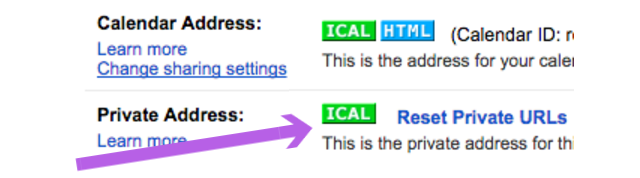
Scorri verso il basso fino a Indirizzo privato sezione e fare clic sulla icona iCal. Copia l'URL che appare (fai clic con il pulsante destro del mouse sull'URL, quindi fai clic su Copia). Invia questo URL alla persona con cui desideri condividere il calendario.
Ricorda che chiunque abbia questo URL può visualizzare il tuo calendario.
A condizione che la loro app di calendario supporti iCal, saranno in grado di utilizzare questo URL per visualizzare il tuo calendario. Se usano Apple Calendar o Outlook, condividi questo articolo con loro in modo che possano vedere le seguenti istruzioni su cosa fare con questo URL.
Aggiunta di iCal ad Apple Calendar
Apri il Calendario Apple e fai clic File> Nuova iscrizione al calendario. Incolla l'URL nella rispettiva casella e fai clic Sottoscrivi.
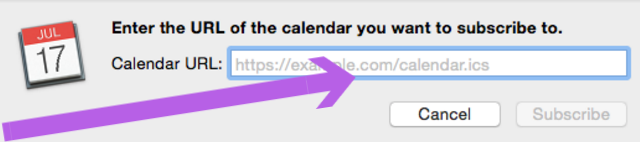
Nella casella delle impostazioni che appare, puoi personalizzare il nome di questo calendario e selezionare la frequenza con cui desideri aggiornare il calendario. Quando sei soddisfatto di tutte le impostazioni, fai clic su OK. Ora sarai in grado di visualizzare questo calendario condiviso dal tuo account.
Aggiunta di iCal a Outlook
Quando aggiungi un calendario iCal a Outlook, invece di copiare e incollare l'URL iCal, fai clic sull'URL iCal.
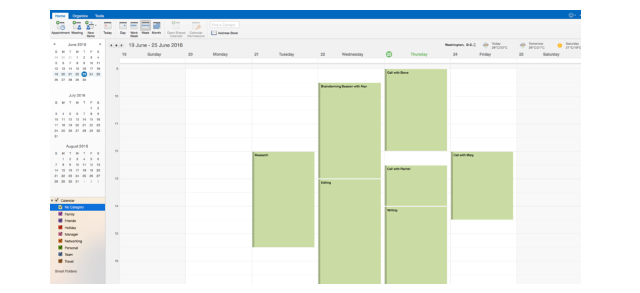
Il calendario dovrebbe essere scaricato come file .ics. Apri questo file con Microsoft Outlook e il calendario dovrebbe essere aggiunto automaticamente al tuo account.
Revoca dell'accesso
Se hai condiviso il tuo calendario con qualcuno tramite iCal, l'unico modo per revocare l'accesso è cambiare l'URL del tuo calendario. Quando si modifica l'URL, il calendario non sarà più accessibile a chiunque l'hai condiviso con. Se vuoi continuare a condividere il calendario con alcune persone, ma non con altre, dovrai condividere con loro il nuovo URL.
Per modificare l'URL e quindi revocare tutti gli accessi condivisi al calendario, fai clic sul menu a discesa accanto a Google Calendar condiviso, fai clic su Impostazioni del calendario, clic Reimposta URL privati. Clic ok nella finestra pop-up che appare.

Ora hai revocato l'accesso a quel calendario. Segui i passaggi precedenti per ricondividere il calendario.
Rendere pubblico un calendario
A volte, potresti voler rendere un calendario completamente pubblico. Questo potrebbe essere per mostrare agli spettatori il programma degli eventi di una conferenza o per consentire al pubblico di vedere quando sei disponibile.
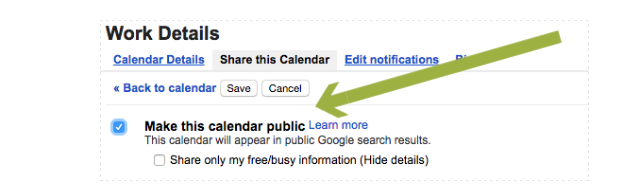
Per fare ciò, fai clic sulla freccia accanto al calendario che desideri condividere, quindi fai clic su Condividi questo calendario. Nella pagina delle impostazioni, selezionare Rendi pubblico questo calendario. Ciò renderà tutti i dettagli di ogni evento visualizzabili da chiunque. Se preferisci che gli spettatori possano vedere solo i periodi occupati e liberi sul tuo calendario, seleziona anche Condividi solo le mie informazioni sulla disponibilità.
Per indirizzare le persone al tuo calendario, fai clic sulla freccia accanto al calendario, quindi fai clic su Impostazioni del calendario. Sotto il Indirizzo del calendario sezione, vedrai due icone.

L'icona HTML ti dà un URL diretto al tuo calendario (funziona solo se il calendario è pubblico). Invia questo link a chi ti piace o pubblicalo sul tuo sito web. Tieni presente che non sono solo le persone con questo link che possono accedere al tuo calendario. Quando il tuo calendario è pubblico, i tuoi eventi potrebbero finire per essere visualizzati nei risultati di ricerca di Google.
Se desideri che le persone siano in grado di caricare il tuo calendario pubblico all'interno della propria app di calendario (come Apple Calendar o Outlook), fai clic sull'icona iCal, quindi invia loro il link visualizzato.
Ottieni di più dal tuo calendario
Essere in grado di condividere i tuoi Google Calendar potrebbe non essere una funzione di cui hai bisogno in questo momento. Ma se mai ne avrai bisogno, come puoi vedere, hai molte opzioni tra cui scegliere. Opzioni che ti consentono di condividere il tuo calendario con le persone che utilizzano Google Calendar e con coloro che non lo fanno. E opzioni che ti consentono di rendere il tuo calendario completamente pubblico.
Utilizzando funzionalità come queste, insieme ad altre Funzionalità di Google Calendar 9 Funzioni di Google Calendar che dovresti utilizzareGoogle Calendar ha più asso nella manica di quanto tu possa immaginare. I nostri suggerimenti ti aiuteranno a organizzare eventi e a ridurre il tempo impiegato a gestire il tuo calendario. Leggi di più e fantastico Estensioni di Chrome 7 incredibili estensioni di Chrome per migliorare Google CalendarGoogle Calendar, o GCal, è il re dei servizi di calendario online. Naturalmente, più sviluppatori sono desiderosi di migliorare GCal e hanno creato alcune estensioni fantastiche per questo. Ecco i nostri preferiti Leggi di più , può davvero aiutarti a risparmiare tempo ogni giorno quando usi Google Calendar.
Ci sono opzioni di condivisione del calendario che pensavi fossero mancanti qui? In tal caso, quali vorresti vedere presentati?
Rob Nightingale ha conseguito una laurea in filosofia presso l'Università di York, nel Regno Unito. Ha lavorato come manager e consulente di social media per oltre cinque anni, tenendo seminari in diversi paesi. Negli ultimi due anni, Rob è stato anche uno scrittore di tecnologia, ed è il responsabile dei social media di MakeUseOf ed editore di newsletter. Di solito lo troverai in viaggio per...


